Toate detaliile despre cum să căutați în `Google` din imagine
În plus față de informațiile de căutare de text obișnuite am putea avea nevoie pentru a găsi o serie de imagini similare, pentru a scrie un articol interesant sau chiar pentru nimic. Căutarea de informații este întotdeauna de durată, mai ales atunci când nu este suficient timp pentru căutarea în sine. Imaginați-vă că la îndemână nu a avut un aparat foto bun, iar calitatea imaginii sa dovedit, să-l puneți blând, nu foarte bun, deci pentru utilizarea în continuare grafica nevoie de o fotografie cu o calitate mult mai bună, și este posibil ca ai nevoie dintr-o dată pentru a găsi autorul unei lucrări art. Astăzi, este posibilă o căutare, care la începutul secolului ar părea dincolo de limitele viselor. Doar aici pentru a utiliza un nou serviciu de căutare nu poate toată lumea, așa că acum vom încerca să răspundem la întrebarea despre cum să căutați în "Google" în imagine.
conținut
În primul rând, vom învăța elementele de bază ale abilităților de căutare
 Firește, ca probă pentru fotografia care vă interesează, aveți nevoie de o imagine care este pe computerul dvs. În plus, puteți căuta imaginea "Google" folosind adresa de Internet a imaginii în sine. Pentru a face acest lucru, trebuie doar să selectați funcția "Deschide imaginea într-o filă nouă" din proprietăți, care vă deschide instantaneu o imagine pe o pagină nouă a browserului.
Firește, ca probă pentru fotografia care vă interesează, aveți nevoie de o imagine care este pe computerul dvs. În plus, puteți căuta imaginea "Google" folosind adresa de Internet a imaginii în sine. Pentru a face acest lucru, trebuie doar să selectați funcția "Deschide imaginea într-o filă nouă" din proprietăți, care vă deschide instantaneu o imagine pe o pagină nouă a browserului.
Căutați după imagine în Google - nuanțe
Serviciul Google "Imagini" este popular în alte motoare de căutare similare din industrie. Pentru a începe să lucrați cu un serviciu online, trebuie să dați clic pe link-ul "imagini" aflat pe pagina de titlu a motorului de căutare Google. În fereastra care se deschide, trebuie să faceți clic pe pictograma camerei pentru a introduce adresa fotografiei în rețeaua globală și puteți, de asemenea, să o descărcați de pe dispozitiv. Dacă utilizați browserul Google Chrome, sarcina de a căuta Google în imagine este facilitată de faptul că imaginea este trasă direct în linia de căutare. De asemenea, în căutare se ajută textul despre imagine, ceea ce crește probabilitatea unei căutări exacte a obiectului dorit. Luați în considerare un exemplu, cum să căutați în "Google" pentru imagini. Mai întâi trebuie să deschideți "Google Pictures" și faceți clic pe camera foto, care este la dreapta în caseta de căutare. După această acțiune va apărea o fereastră în care este necesar pentru a lega o imagine, și începe căutarea, dar dacă aveți nevoie de o imagine pe care o aveți pe computer, și aveți nevoie pentru a găsi similare, apoi descărcați-l pe dispozitiv utilizând „Upload file“. După ce a făcut doar pagina dvs. va fi redirecționat către rezultatele căutării, care ar trebui să acorde o atenție că există doar una pe care doriți imaginea. Pentru căutări mai exacte, utilizați informații suplimentare textuale.
avantaje

Motorul de căutare "Imaginile Google" diferă de principalul său concurent, TinEye, deoarece "Google" afișează printre alte imagini cele care seamănă direct cu eșantionul pe care l-ați încărcat. Cu toate acestea, imaginile găsite de motorul de căutare vor fi copii exacte ale mostrei de care aveți nevoie. Pentru a face acest lucru, trebuie să selectați o funcție specială "Related", apoi puteți găsi astfel de imagini în motorul de căutare. Această funcție utilă poate fi găsită în partea stângă a browserului atunci când sunt afișate rezultatele căutării.
Reluați căutarea

Vom reuni toate cele patru opțiuni de căutare care pot răspunde la întrebarea: "Cum să căutați Google într-o imagine?"
1) Glisați și fixați imaginea. Glisați imaginea în caseta de căutare la images.google.
2) Încărcați fișierul. Folosind imagini.google.com, faceți clic pe camera foto, apoi faceți clic pe link-ul "Încărcați fișierul". Acolo trebuie să selectați imaginea de care aveți nevoie pentru a căuta.
3) Introduceți un link către imagine. Pentru a găsi informații despre o imagine, faceți clic dreapta și trageți URL-ul în images.google într-o linie numită "Specificați un link".
4) Faceți clic pe imagine cu butonul drept al mouse-ului. Pentru o căutare mai bună, utilizați browserul Google Chrome, unde puteți căuta o imagine făcând clic dreapta pe ea în browser.
Așa că am dat seama cum să arătăm în "Google" în imagine.
 Căutarea de voce Google pentru computer este acum și pentru utilizatorii vorbitoare de limbă rusă!
Căutarea de voce Google pentru computer este acum și pentru utilizatorii vorbitoare de limbă rusă! Descoperim cele mai utile și mai amuzante secrete ale "Google"
Descoperim cele mai utile și mai amuzante secrete ale "Google" Cele mai frecvente motoare de căutare germane
Cele mai frecvente motoare de căutare germane Aflați cum să găsiți o persoană dintr-o fotografie
Aflați cum să găsiți o persoană dintr-o fotografie Cum să căutați în Google imagini și fotografii?
Cum să căutați în Google imagini și fotografii? În Yandex, căutați ceva. Cum să căutați în Yandex?
În Yandex, căutați ceva. Cum să căutați în Yandex? Căutați persoane pe Internet. Cum să găsiți o persoană în fotografie?
Căutați persoane pe Internet. Cum să găsiți o persoană în fotografie?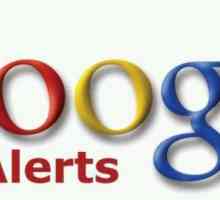 Google Alert: toate detaliile
Google Alert: toate detaliile Detalii despre cum să găsiți persoane dintr-o fotografie
Detalii despre cum să găsiți persoane dintr-o fotografie Căutați pe site prin Google și Yandex. Script de căutare pe site
Căutați pe site prin Google și Yandex. Script de căutare pe site Căutați pe Internet pentru fotografii: cum funcționează și ce poate face această funcție
Căutați pe Internet pentru fotografii: cum funcționează și ce poate face această funcție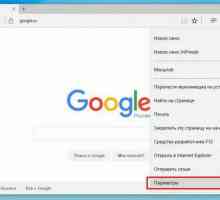 Cum îmi schimb setările de căutare Google Chrome?
Cum îmi schimb setările de căutare Google Chrome? Serverul de căutare: ce este, lista, avantajele și dezavantajele
Serverul de căutare: ce este, lista, avantajele și dezavantajele Cum se utilizează Google (browser)
Cum se utilizează Google (browser) Cum se încarcă o imagine în Yandex. Imagini `și` Yandex. Fotki`
Cum se încarcă o imagine în Yandex. Imagini `și` Yandex. Fotki` Cum să treci la "Google" de la "Yandex" în browserul Opera
Cum să treci la "Google" de la "Yandex" în browserul Opera Parsit - ce înseamnă asta? Definiție și obiective
Parsit - ce înseamnă asta? Definiție și obiective Căutați informații pe Internet
Căutați informații pe Internet Căutarea corectă a fișierelor în Windows 7
Căutarea corectă a fișierelor în Windows 7 Google. Căutare avansată ca instrument de lucru
Google. Căutare avansată ca instrument de lucru Căutare vocală Chrome: totul pentru confortul utilizatorului
Căutare vocală Chrome: totul pentru confortul utilizatorului
 Descoperim cele mai utile și mai amuzante secrete ale "Google"
Descoperim cele mai utile și mai amuzante secrete ale "Google" Cele mai frecvente motoare de căutare germane
Cele mai frecvente motoare de căutare germane Aflați cum să găsiți o persoană dintr-o fotografie
Aflați cum să găsiți o persoană dintr-o fotografie Cum să căutați în Google imagini și fotografii?
Cum să căutați în Google imagini și fotografii? În Yandex, căutați ceva. Cum să căutați în Yandex?
În Yandex, căutați ceva. Cum să căutați în Yandex? Căutați persoane pe Internet. Cum să găsiți o persoană în fotografie?
Căutați persoane pe Internet. Cum să găsiți o persoană în fotografie? Google Alert: toate detaliile
Google Alert: toate detaliile Detalii despre cum să găsiți persoane dintr-o fotografie
Detalii despre cum să găsiți persoane dintr-o fotografie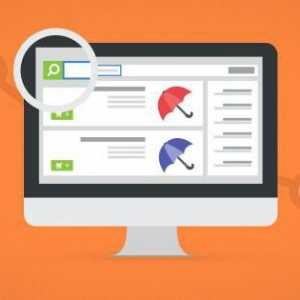 Căutați pe site prin Google și Yandex. Script de căutare pe site
Căutați pe site prin Google și Yandex. Script de căutare pe site Căutați pe Internet pentru fotografii: cum funcționează și ce poate face această funcție
Căutați pe Internet pentru fotografii: cum funcționează și ce poate face această funcție